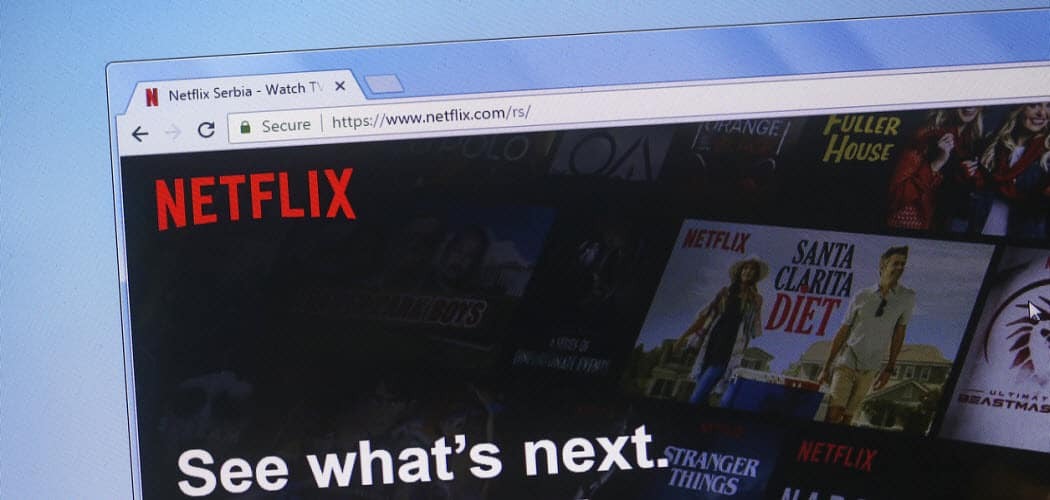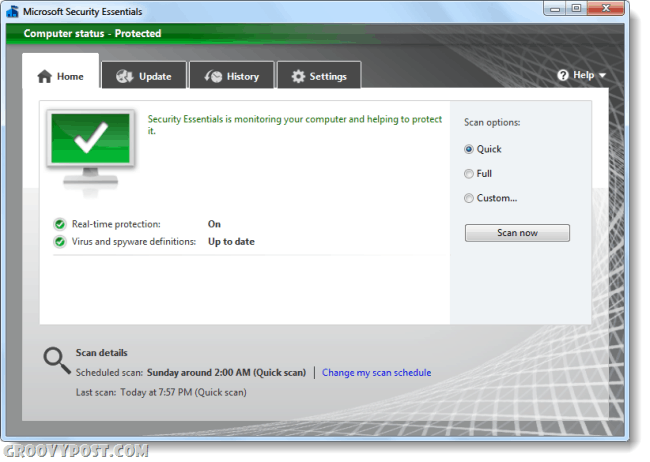Temukan Aplikasi yang Mengkonsumsi Daya Baterai Terbanyak pada Windows 10
Microsoft Windows 10 Lifehack Pahlawan / / March 19, 2020
Terakhir diperbarui saat

Memastikan baterai laptop Anda bertahan lama di antara pengisian daya merupakan tantangan konstan. Berikut adalah cara membantu menghemat daya dengan menemukan aplikasi yang menghabiskan daya baterai.
Memastikan baterai laptop Anda tetap terisi cukup lama untuk membuatnya melalui hari adalah perjuangan konstan. Tentu saja, ada banyak cara Anda dapat membantu menghemat jus baterai termasuk Opsi Penghemat Baterai di Windows 10. Hal lain yang dapat Anda temukan adalah aplikasi mana yang menggunakan daya baterai paling banyak. Berikut adalah cara menemukan penyebab baterai habis dan menghentikannya agar tidak bekerja di latar belakang.
Temukan Aplikasi Penguras Baterai di Windows 10
Untuk memulai, pastikan laptop Anda dicabut dan menuju ke Pengaturan> Sistem> Penghemat Baterai untuk melihat gambaran umum masa pakai baterai saat ini dan opsi lainnya. Di bawah bagian Ikhtisar, klik tautan "Lihat aplikasi mana yang memengaruhi masa pakai baterai Anda".
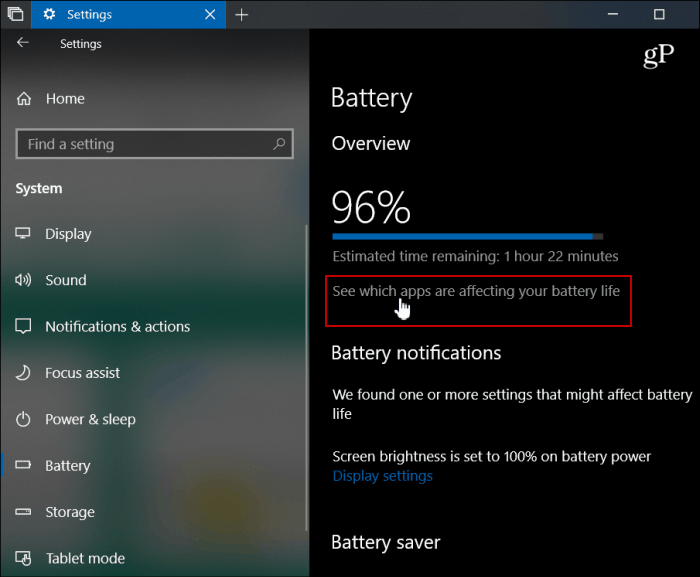
Pada layar berikutnya, Anda dapat menggulir daftar ke bawah dan melihat aplikasi mana yang menggunakan daya baterai paling banyak. Anda dapat memilih untuk menunjukkan riwayat penggunaan baterai selama enam atau 24 jam terakhir atau seminggu terakhir.
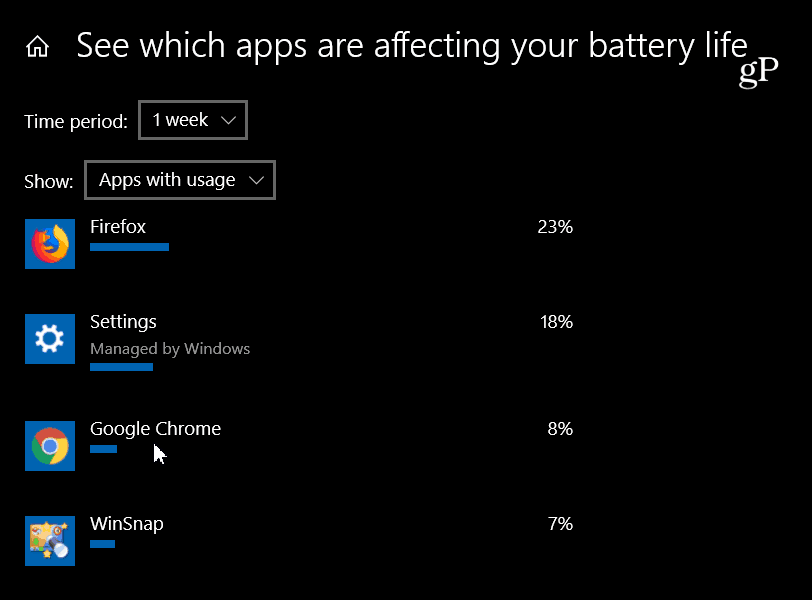
Untuk menemukan info lebih lanjut, cukup klik pada aplikasi yang menyinggung dari daftar. Dan info paling berguna di sini adalah seberapa besar daya baterai yang digunakan aplikasi saat berjalan di latar belakang. Anda mungkin terkejut melihat betapa banyak aplikasi menghabiskan baterai Anda tanpa menyadarinya. Jika Anda menemukan aplikasi yang menghabiskan terlalu banyak daya, Anda dapat menghapus centang pada opsi untuk membiarkan Windows memilih ketika aplikasi berjalan di latar belakang.
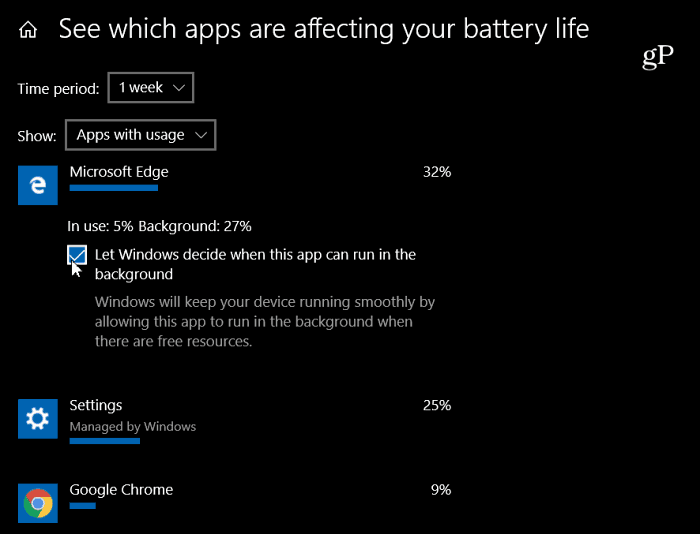
Anda juga bisa menuju Pengaturan> Privasi> Aplikasi Latar Belakang dan cukup matikan semuanya atau buka daftar dan hentikan aplikasi tertentu dari berjalan di latar belakang.
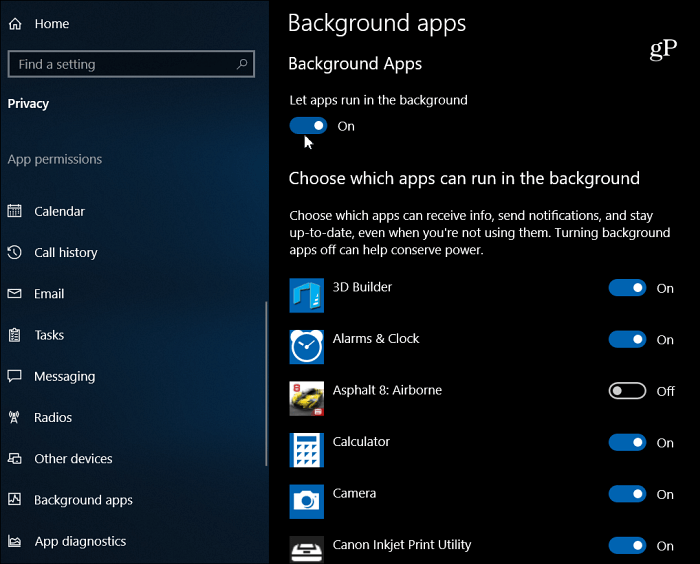
Perlu dicatat bahwa jika Anda menghentikan Windows untuk memilih saat aplikasi berjalan di bagian Baterai, itu akan mematikannya di bagian Privasi dan sebaliknya. Tentu saja, di sini Anda harus berhati-hati karena beberapa hal yang perlu Anda jalankan di latar belakang saat Anda bekerja sehingga Anda mendapatkan notifikasi terkini dan data lainnya.
Jika Anda kesulitan membuat laptop Anda bekerja di antara biaya, menemukan dan menghentikan aplikasi yang membuang-buang daya adalah cara yang baik untuk menghemat daya. Dalam pengalaman saya, aplikasi yang paling boros adalah pelanggar yang biasa Anda temukan yang menguras ponsel Anda seperti Facebook, Twitter, Instagram, browser Anda, dan game. Dan untuk tips lebih lanjut tentang cara menghemat baterai, baca artikel kami di cara mendapatkan masa pakai baterai paling banyak dari Windows 10.